اندروید استودیو ۴.۲ (آوریل ۲۰۲۱)
اندروید استودیو ۴.۲ یک نسخه اصلی است که شامل مجموعهای از ویژگیها و بهبودهای جدید میشود.
۴.۲.۲ (ژوئن ۲۰۲۱)
این بهروزرسانی جزئی شامل رفع اشکالات مختلفی است. برای مشاهدهی فهرست رفع اشکالات قابل توجه، پست مرتبط در وبلاگ بهروزرسانیهای انتشار را مطالعه کنید.
۴.۲.۱ (مه ۲۰۲۱)
این بهروزرسانی جزئی، افزونه Kotlin نسخه ۱.۵.۰ را در خود جای داده و شامل رفع اشکالات مختلفی است. برای مشاهده فهرست رفع اشکالات قابل توجه، پست مرتبط را در وبلاگ Release Updates مطالعه کنید.
افزونه اندروید گریدل ۴.۲.۰
آخرین نسخه افزونه Android Gradle شامل بهروزرسانیهای زیادی است. برای کسب اطلاعات بیشتر، یادداشتهای انتشار کامل افزونه Android Gradle را مطالعه کنید.
سازگاری Gradle و تغییرات پیکربندی
ابزار ساخت Gradle هنگام اجرا در اندروید استودیو، از JDK همراه استودیو استفاده میکند. در نسخههای قبلی، JDK 8 همراه با استودیو ارائه میشد. با این حال، در نسخه ۴.۲، JDK 11 به جای آن همراه است. هنگام استفاده از JDK همراه جدید برای اجرای Gradle، این ممکن است منجر به ناسازگاری یا تأثیر بر عملکرد JVM به دلیل تغییرات در جمعکننده زباله شود. این مشکلات در یادداشتهای انتشار AGP شرح داده شدهاند.
گزینهای برای بهینهسازی زمان همگامسازی Gradle
برای بهبود عملکرد Gradle Sync، اندروید استودیو از ساخت لیست وظایف در حین همگامسازی صرفنظر میکند. این امر به Gradle Sync اجازه میدهد تا سریعتر تکمیل شود و پاسخگویی رابط کاربری را برای پروژههای بسیار بزرگ بهبود بخشد. این گزینه به طور پیشفرض در اندروید استودیو ۴.۲ فعال است. برای خاموش کردن آن، به File > Settings > Experimental (در مک، Preferences > Experimental ) بروید و تیک گزینه Do not build Gradle task list during Gradle sync را بردارید .
بازرس پایگاه داده
بهبودهای ویرایشگر کوئری
بازرس پایگاه داده شامل برخی پیشرفتها برای کمک به شما در نوشتن و اجرای دستورات SQL سفارشیتان است. وقتی بازرس را باز میکنید و یک برگه پرسوجوی جدید باز میکنید، باید متوجه یک سطح ویرایشگر بزرگتر و قابل تغییر اندازه برای نوشتن و قالببندی پرسوجوهای خود شوید، همانطور که در زیر نشان داده شده است.
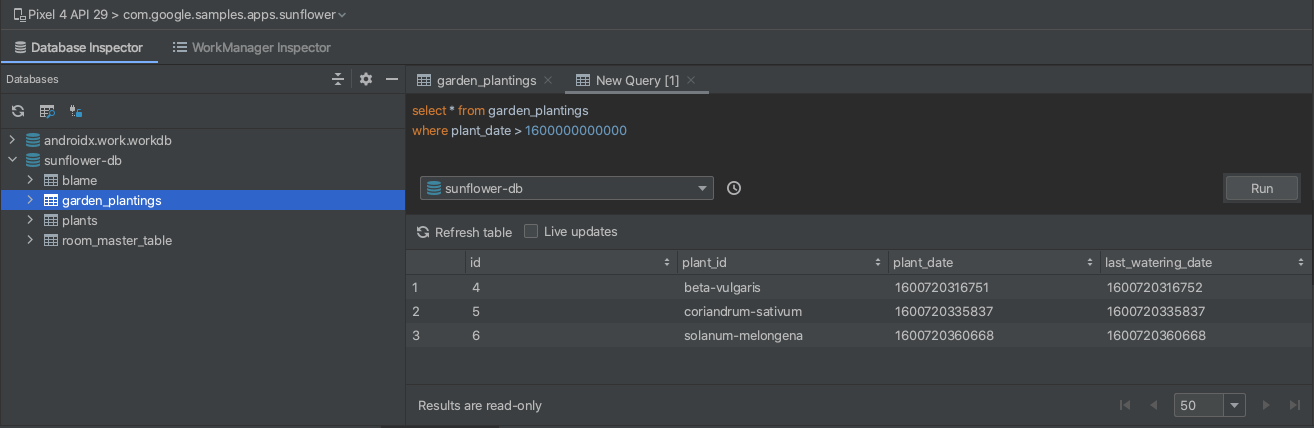
علاوه بر این، اکنون سابقهای از پرسوجوهای قبلی شما را ارائه میدهیم. وقتی روی « نمایش سابقه پرسوجو» کلیک میکنید  با کلیک بر روی دکمهی {: .inline-icon}، باید فهرستی از پرسوجوهایی که قبلاً روی پایگاه دادهی انتخابشدهی فعلی اجرا کردهاید را مشاهده کنید. برای مشاهدهی پیشنمایشی از پرسوجوی کامل در ویرایشگر، روی یک پرسوجو در فهرست کلیک کنید و Enter را فشار دهید تا آن را در ویرایشگر کپی کنید. سپس، برای اجرای دستور، روی Run کلیک کنید.
با کلیک بر روی دکمهی {: .inline-icon}، باید فهرستی از پرسوجوهایی که قبلاً روی پایگاه دادهی انتخابشدهی فعلی اجرا کردهاید را مشاهده کنید. برای مشاهدهی پیشنمایشی از پرسوجوی کامل در ویرایشگر، روی یک پرسوجو در فهرست کلیک کنید و Enter را فشار دهید تا آن را در ویرایشگر کپی کنید. سپس، برای اجرای دستور، روی Run کلیک کنید.
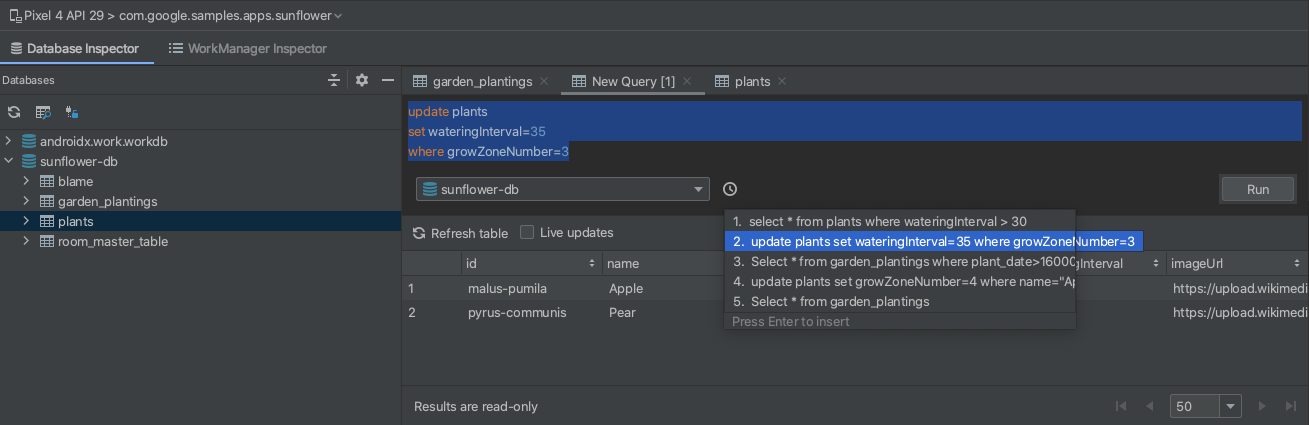
حالت آفلاین
در نسخههای قبلی اندروید استودیو، قطع ارتباط از یک فرآیند برنامه هنگام استفاده از Database Inspector منجر به بسته شدن inspector و دادههای آن میشد. در اندروید استودیو ۴.۲، قابلیتی اضافه شده است که پس از قطع ارتباط یک فرآیند، میتوانید به بررسی پایگاههای داده برنامه خود ادامه دهید و اشکالزدایی برنامه خود را پس از خرابی آسانتر کنید.
وقتی اتصال قطع میشود، بازرس پایگاه داده، پایگاههای داده شما را دانلود میکند و سپس آنها را در حالت آفلاین در دسترس شما قرار میدهد. در حالت آفلاین، میتوانید جداول را باز کرده و پرسوجوها را اجرا کنید.
به خاطر داشته باشید، وقتی دوباره به یک فرآیند برنامه زنده متصل میشوید، بازرس پایگاه داده به حالت زنده برمیگردد و فقط دادههایی را که روی دستگاه هستند به شما نشان میدهد. یعنی دادههای نشان داده شده در حالت آفلاین هنگام اتصال مجدد به یک فرآیند برنامه، باقی نمیمانند. به همین دلیل، بازرس پایگاه داده اجازه ویرایش یا اجرای دستورات اصلاح را در حالت آفلاین نمیدهد.
دستیار ارتقا برای AGP
افزونه جدید Upgrade Assistant for Android Gradle میتواند به شما در بهروزرسانی نسخه AGP پروژهتان کمک کند.
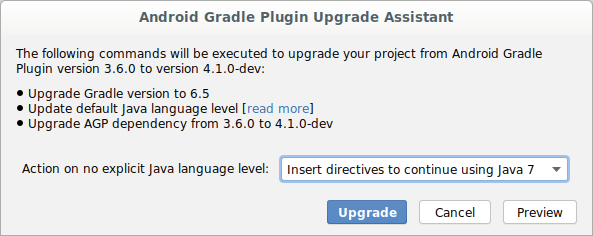
این ابزار که بر اساس قابلیت ارتقاء AGP موجود ساخته شده است، شما را در بهروزرسانیها/بازسازیهای کلی پروژه راهنمایی میکند و شامل پیشنمایشی از بهروزرسانیها است تا از تغییرات احتمالی مخرب قبل از اجرای ارتقاء AGP جلوگیری کند.
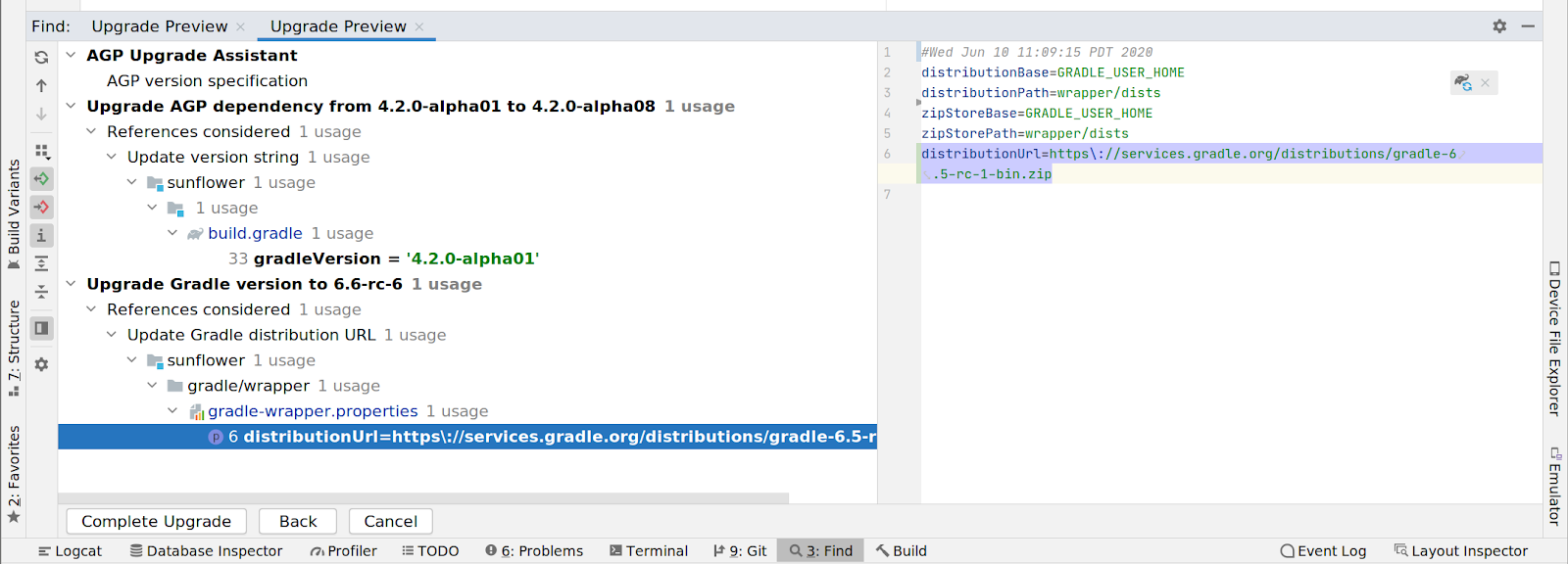
ردیابی سیستم: معیارهای بهبود یافته برای حافظه و گرافیک
در پروفایل پردازنده، ویژگی System Trace اکنون شامل معیارهای جدیدی برای تجزیه و تحلیل عملکرد برنامه است و موارد زیر را شامل میشود:
جدول رویدادها. تمام رویدادهای ردیابی را در رشته انتخاب شده فعلی فهرست میکند.
BufferQueue. در بخش نمایش، این مسیر جدید تعداد بافر BufferQueue سطح برنامه (0، 1 یا 2) را نشان میدهد تا به شما در درک وضعیت بافرهای تصویر هنگام جابجایی بین اجزای گرافیکی اندروید کمک کند.

فرکانس پردازنده. در بخش هستههای پردازنده، این نمودار جدید فرکانس پردازنده را بر اساس هسته نمایش میدهد و نشان میدهد که هر هسته چقدر سخت کار میکند.
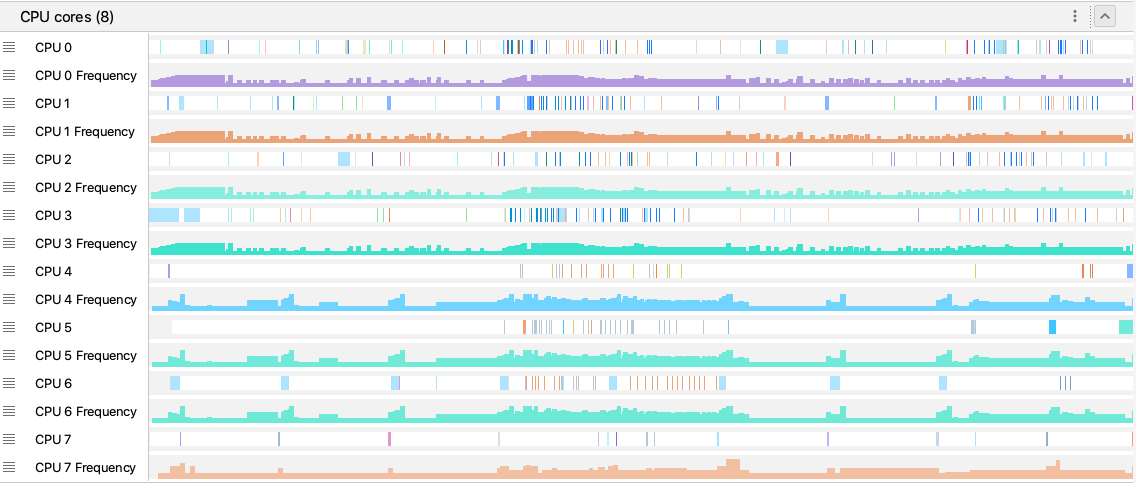
حافظه پردازش (RSS). این پنجره جدید میزان حافظه فیزیکی مورد استفاده فعلی برنامه را نشان میدهد.

برای جزئیات بیشتر، به بررسی فعالیت CPU با CPU Profiler مراجعه کنید.
عملکرد جدید رفرش کردن Layout Inspector
Layout Inspector که در اندروید استودیو ۴.۰ معرفی شد، برای بازرسی بلادرنگ (real-time) پشته رابط کاربری برنامه در حال اجرا طراحی شده بود. با این حال، ممکن است همیشه نخواهید Layout Inspector بلافاصله آنچه را که در برنامه شما اتفاق میافتد منعکس کند، زیرا ممکن است بخواهید تصویری از طرح برنامه خود را در یک نقطه زمانی خاص بررسی کنید یا تأثیر عملکرد بهروزرسانیهای زنده بر برنامه خود را به حداقل برسانید.
برای بارگذاری دستی یک اسنپشات از دادههای رابط کاربری برنامهتان، ابتدا گزینهی بهروزرسانیهای زنده را غیرفعال کنید. سپس میتوانید روی دکمهی «Refresh» کلیک کنید.![]() دکمه {:.inline-icon} برای گرفتن یک تصویر لحظهای جدید از پشته رابط کاربری جهت بررسی. Layout Inspector اکنون ترجیح شما برای فعال یا غیرفعال نگه داشتن بهروزرسانیهای زنده بین جلسات را به خاطر میسپارد.
دکمه {:.inline-icon} برای گرفتن یک تصویر لحظهای جدید از پشته رابط کاربری جهت بررسی. Layout Inspector اکنون ترجیح شما برای فعال یا غیرفعال نگه داشتن بهروزرسانیهای زنده بین جلسات را به خاطر میسپارد.
پشتیبانی از آرگهای امن
Safe Args یک افزونه Gradle است که کلاسهای شیء و سازنده سادهای را برای پیمایش ایمن از نوع و دسترسی به هرگونه آرگومان مرتبط ایجاد میکند. اندروید استودیو اکنون پشتیبانی غنیتری را هنگام کار با Safe Args ارائه میدهد، همانطور که در زیر توضیح داده شده است:
- تکمیل خودکار برای دستورالعملها، آرگومانها و کلاسهای سازنده مختلف
- پشتیبانی از افزونههای آرگومانهای امن جاوا و کاتلین
- پیمایش از منبع به XML
ردیابی مجدد R8 اکنون در ابزارهای خط فرمان موجود است
R8 retrace که در نسخه ۴.۰ ابزارهای خط فرمان موجود است، ابزاری مستقل برای بدست آوردن رد پشته اصلی از یک رد پشته مبهمسازی شده است.
شما میتوانید این بسته را با استفاده از SDK manager دانلود کنید، که R8 retrace را در android_sdk/cmdline-tools نصب میکند. همچنین میتوانید بسته ابزارهای خط فرمان مستقل را دانلود کنید .
برای اطلاعات مربوط به نحوهی استفاده، به بخش R8 retrace در راهنمای کاربر مراجعه کنید.
استقرار در چندین دستگاه
برای سادهسازی آزمایش برنامه در دستگاهها و سطوح API، اکنون میتوانید با دنبال کردن مراحل زیر، برنامه خود را به طور همزمان روی چندین دستگاه یا شبیهساز مستقر کنید:
- در منوی کشویی دستگاه هدف (در قسمت بالای مرکز IDE) ، گزینه «انتخاب چندین دستگاه» را انتخاب کنید.
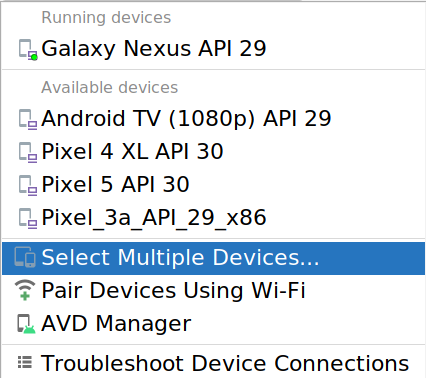
- دستگاههای هدف را انتخاب کرده و روی تأیید کلیک کنید.
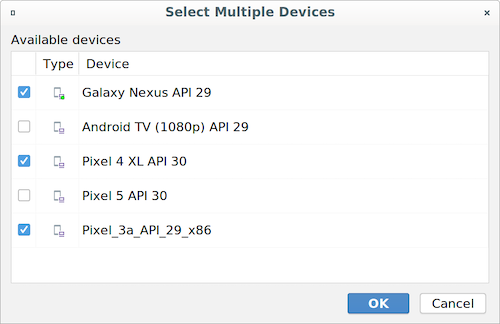
- برنامه خود را اجرا کنید.
تنظیمات removable جدید برای ماژولهای ویژگی
افزونه اندروید Gradle نسخه ۴.۲ از bundletool 1.0.0 استفاده میکند که تغییر رفتاری را برای برنامههایی که از ماژولهای ویژگی استفاده میکنند، معرفی میکند: هر ماژول ویژگی که به صورت dist:install-time مشخص شده باشد و به صراحت به عنوان dist:removable علامتگذاری نشده باشد، به طور پیشفرض غیرقابل حذف خواهد شد. این تنظیم جدید، ادغام ماژولهای زمان نصب با ماژول پایه را بهینه میکند و به طور بالقوه عملکرد برنامه را برای برخی از برنامهها بهبود میبخشد.
برای اینکه ماژولهای ویژگی قابل حذف باشند، روی هر ماژولی که میخواهید حذف نصب کنید، dist:removable="true" را تنظیم کنید.
برای اطلاعات بیشتر در مورد این تنظیم جدید، به مستندات مربوط به تگ dist:removable در مستندات مربوط به ماژول feature manifest مراجعه کنید.
اعمال تغییرات
برای کمک به شما در افزایش بهرهوری در حین تکرار برنامهتان، ما بهبودهای زیر را در «اعمال تغییرات» برای دستگاههای دارای اندروید ۱۱ یا بالاتر اعمال کردهایم:
پشتیبانی از تغییرات کد اضافی
برای دستگاههایی که اندروید ۱۱ یا بالاتر را اجرا میکنند، اکنون میتوانید فیلدهای اولیه نهایی استاتیک اضافه کنید و سپس با کلیک روی « اعمال تغییرات کد» آن تغییرات را در برنامه در حال اجرا اعمال کنید. 

اکنون میتوانید منابع را اضافه کنید و سپس با کلیک روی «اعمال تغییرات» و «راهاندازی مجدد فعالیت»، آن تغییرات را در برنامه در حال اجرا در دستگاههای اندروید ۱۱ اعمال کنید. 
بهروزرسانی ویزاردهای پروژه جدید و ماژول جدید
ویزاردهای پروژه جدید و ماژول جدید بهروزرسانی شدهاند تا مرور، انتخاب یک الگو و وارد کردن اطلاعات مربوط به پروژه یا ماژول جدید آسانتر شود.


گزینه وارد کردن بستههای .JAR/.AAR از ویزارد ماژول جدید نیز حذف شده است. برای وارد کردن یک JAR یا AAR به پروژه خود، به جای آن از پنجره ساختار پروژه استفاده کنید .
کاتلین ۱.۴.۳۱
اندروید استودیو ۴.۲، کاتلین ۱.۴.۳۱ را به همراه دارد. برای مشاهدهی تغییرات عمده، به گزارش تغییرات کاتلین ۱.۴.۰ مراجعه کنید.
متغیر محیطی ANDROID_SDK_HOME منسوخ شده است
متغیر محیطی ANDROID_SDK_HOME منسوخ شده و با ANDROID_PREFS_ROOT جایگزین شده است. برای اطلاعات بیشتر، به متغیرهای محیطی شبیهساز مراجعه کنید.
مشکلات شناخته شده با اندروید استودیو ۴.۲
این بخش مشکلات شناختهشدهای را که در اندروید استودیو ۴.۲ وجود دارند، شرح میدهد. برای مشاهده لیست کامل، به صفحه مشکلات شناختهشده مراجعه کنید.
اندروید استودیو ۴.۲.۰ پروژههایی با نسخه اشتباه کاتلین تولید میکند: "۱.۵.۰-release-۷۶۴"
اگر از اندروید استودیو ۴.۲.۰ استفاده میکنید و آن را به افزونه کاتلین ۱.۵.۰ ارتقا دادهاید، پروژههای کاتلین جدید ایجاد شده توسط استودیو به دلیل خطای همگامسازی Gradle زیر، ساخته نخواهند شد:
Could not find org.jetbrains.kotlin:kotlin-gradle-plugin:1.5.0-release-764. به عنوان یک راه حل موقت، در فایلهای build.gradle پروژه، 1.5.0-release-764 را با 1.5.0 جایگزین کنید.
خطا هنگام استفاده از رمزهای عبور مختلف برای کلید و فروشگاه کلید
از نسخه ۴.۲ به بعد، اندروید استودیو اکنون روی JDK 11 اجرا میشود. این بهروزرسانی باعث تغییر رفتاری اساسی در رابطه با کلیدهای امضا میشود.
وقتی به مسیر Build > Generate Signed Bundle / APK میروید و سعی میکنید امضای برنامه را برای یک بسته برنامه یا یک APK پیکربندی کنید، وارد کردن رمزهای عبور مختلف برای کلید و keystore ممکن است منجر به خطای زیر شود:
Key was created with errors:
Warning: Different store and Key passwords not supported for PKCS12 Key storesبرای حل این مشکل، رمز عبور یکسانی را هم برای کلید و هم برای keystore وارد کنید.
اندروید استودیو بعد از نصب نسخه ۴.۲ اجرا نمیشود
استودیو سعی میکند فایلهای .vmoptions قبلی را وارد کرده و آنها را برای کار با garbage collector مورد استفاده JDK 11 پاکسازی کند. اگر این فرآیند با شکست مواجه شود، ممکن است IDE برای برخی از کاربرانی که گزینههای ماشین مجازی سفارشی را در فایل .vmoptions تنظیم میکنند، شروع به کار نکند.
برای حل این مشکل، توصیه میکنیم گزینههای سفارشی را در فایل .vmoptions به صورت کامنت (با استفاده از کاراکتر # ) قرار دهید. فایل .vmoptions را میتوانید در مکانهای زیر پیدا کنید:
ویندوز
C:\Users\YourUserName\AppData\<var>[Local|Roaming]</var>\Google\AndroidStudio4.2\studio64.exe.vmoptions
مکاواس
~/Library/Application Support/Google/AndroidStudio4.2/studio.vmoptions
لینوکس
~/.config/Google/AndroidStudio4.2/studio64.vmoptions
اگر استودیو پس از امتحان کردن این راه حل هنوز شروع به کار نکرد، به بخش «استودیو پس از ارتقا شروع نمیشود» در زیر مراجعه کنید.

